Редактор Gimp запускается с помощью ярлыка на Рабочем столе:
Учтите, что на открытие этого приложения требуется некоторое время.
Когда редактор откроется вы увидите 2 окна. Одно из них так и называется GIMP:
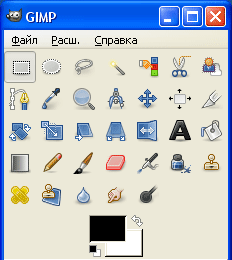
А другое — Слои, Каналы, Контуры:
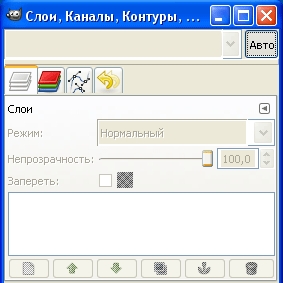
Чтобы открыть в этом редакторе файл с цифровой фотографией
в окне GIMP зайдите в пункт меню Файл > Открыть:
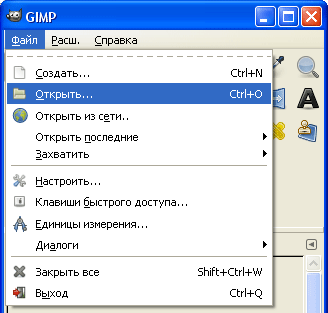
Найдите на диске файл, который вы хотите редактировать.
В результате на экране будет открыто 3 окна:
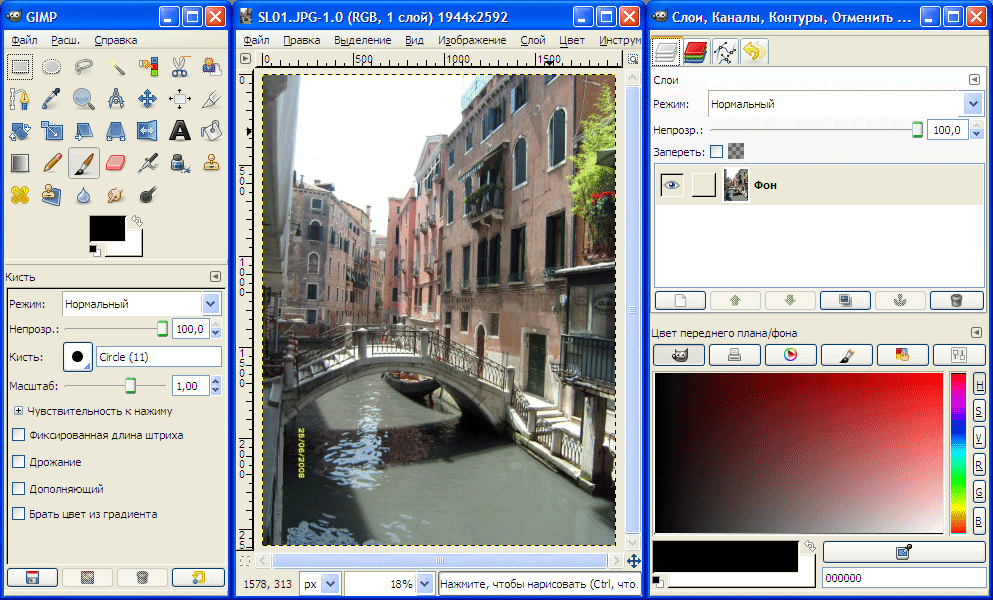
Для того, чтобы изменить размер изображения проделайте следующее:
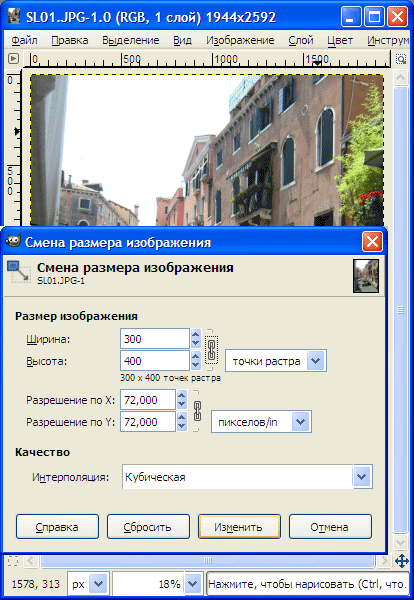
 правее поля Ширина, чтобы компьютер
пропорционально изменил высоту изображения.
правее поля Ширина, чтобы компьютер
пропорционально изменил высоту изображения.
Теперь надо сохранить файл под другим именем. Дело в том, что именно в этом случае также будет возможность уменьшить объём файла с помощью почти незаметного глазу снижения качества изображения.
Для этого:

Как показывает опыт, такой уровень качества вполне достаточен для просмотра фотографии на веб-странице:

Зато размер файла уменьшается в разы! Например, для этой фотографии — с 2-х с лишним мегабайт до 36 килобайт.